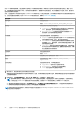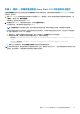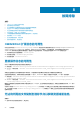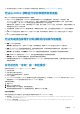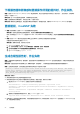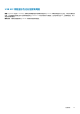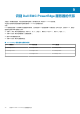Users Guide
步骤 3:更新 — 故障切换群集和 Azure Stack HCI 中的目标节点组件
在合规性详细信息选项卡中生成合规性报告并在摘要选项卡中确认组件选择后,继续更新故障切换群集和 Azure Stack HCI 中的目标
节点组件,如下所示:
1. 要将 Azure Stack HCI 和故障切换群集中的目标节点组件的 BIOS、驱动程序、固件和/或系统管理应用程序更新到最新版本,请
在摘要下,单击下一步:群集感知更新。
系统将发送一则消息以提示您启用 CredSSP。
2. 单击是以启用 CredSSP,并继续更新所选组件。您将转至更新状态窗口。
为了提高安全性,请在更新操作完成后禁用 CredSSP。
注: 在更新状态窗口中进行更新过程中,建议不要退出或关闭浏览器。如果关闭或退出浏览器,群集更新可能会失败。
无论用户界面会话是否处于活动状态,更新作业都会在后台继续进行。如果用户界面会话处于活动状态,则会显示节点级进度状
态。更新作业完成后,OMIMSWAC 会通知您。
● 更新成功后,系统将自动重新计算合规性报告(基于之前的选择)并在更新选项卡中显示该报告。
● 如果更新操作失败,请检查以下路径中存储的日志文件,以用于故障处理。
○ 网关系统:<Windows Directory>\ServiceProfiles\NetworkService\AppData\Local\Temp\generated
\logs
○ Windows 10 网关系统:<Windows installed drive>\Users\<user_name>\AppData\Local\Temp
\generated\logs
● 要再次运行合规性报告,请单击重新运行合规性 并提供合规性设置详细信息。
注: 如果更新作业失败,更新后的组件将不会回滚到旧版本。因此,群集各个节点上的 BIOS、固件或驱动程序版本将不会处于相
同级别。在这种情况下,请通过排除已更新的组件来重新运行更新。
更新 PowerEdge 服务器以及 HCI 和故障切换群集的节点 23